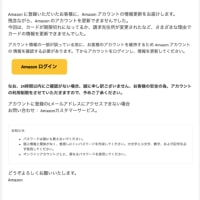2011年7月20日に発売されたMacBook Air 11' Mid 2011。一度バッテリーが膨らんだので交換した。
この2年ほど不使用で放置。Window 11 Noteもあるので断捨離決行。
Step 1. Macintosh HD の初期化
https://support.apple.com/ja-jp/102639
ここに書いてある通りにやればいい。
電源ボタンを押して放し、Macが起動したら(音が鳴る)、すぐに「command (⌘) + R」キーを長押しして、
Apple ロゴまたは回転する地球儀が表示されるまで押し続ける。
ユーティリティウインドウに「ディスクユーティリティ」が表示されている場合、
Mac は復旧システムから起動している。
復旧システムのユーティリティウインドウで「ディスクユーティリティ」を選択し、「続ける」をクリックする。
Macintosh HDを選んでフォーマットする。(「消去」でもよい)
気をつけましょう。
「ディスクユーティリティ」を終了
ここでシステムを終了してはならない。システムを終了(電源をオフ)すると再起動できない。
Step 2. Mac OSのインストール
実は上に書いたように電源を落としたあと、電源を入れたら「Apple ロゴも回転する地球儀」も表示しない。
画面に「フォルダの上に?」のロゴだけが出る。
もう一度電源オン(起動音がなったか記憶は不明)と同時に「command (⌘) + R」キーを長押しする
そうするとユーティリティウインドウに「ディスクユーティリティ」が表示された。
mac OS (この機種はLION)を再インストールを選択する。
詳しい手順はこちら
https://support.apple.com/ja-jp/102655
そしてmacOS を再インストールする。
MacBook Airなので、Wi-fiに接続して、続ける。ここではWifiのパスワードを保存する画面はない
起動後、iCloudの設定とかユーザー情報とかを聞いてくるけど、必須情報は全て”_“:アンダーバーで代用。
ログインパスワードとヒントは次のようにした。
以上で、Macintosh HDの初期化、macOSの再インストール完了。
念の為macOS を再インストールHD(フラッシュだけど)の中身がスッカラカンになっていること確認。
この2年ほど不使用で放置。Window 11 Noteもあるので断捨離決行。
Step 1. Macintosh HD の初期化
https://support.apple.com/ja-jp/102639
ここに書いてある通りにやればいい。
電源ボタンを押して放し、Macが起動したら(音が鳴る)、すぐに「command (⌘) + R」キーを長押しして、
Apple ロゴまたは回転する地球儀が表示されるまで押し続ける。
ユーティリティウインドウに「ディスクユーティリティ」が表示されている場合、
Mac は復旧システムから起動している。
復旧システムのユーティリティウインドウで「ディスクユーティリティ」を選択し、「続ける」をクリックする。
Macintosh HDを選んでフォーマットする。(「消去」でもよい)
たぶん、いや、この古いOSXの「消去」は不完全です。
こちらを参照
確実な消去オプションは、一部のタイプのストレージデバイスにのみ使用できます。
「セキュリティオプション」ボタンがクリックできる状態ではない場合は、
そのストレージデバイス上では確実な消去を実行できません。
こちらを参照
確実な消去オプションは、一部のタイプのストレージデバイスにのみ使用できます。
「セキュリティオプション」ボタンがクリックできる状態ではない場合は、
そのストレージデバイス上では確実な消去を実行できません。
気をつけましょう。
「ディスクユーティリティ」を終了
ここでシステムを終了してはならない。システムを終了(電源をオフ)すると再起動できない。
Step 2. Mac OSのインストール
実は上に書いたように電源を落としたあと、電源を入れたら「Apple ロゴも回転する地球儀」も表示しない。
画面に「フォルダの上に?」のロゴだけが出る。
もう一度電源オン(起動音がなったか記憶は不明)と同時に「command (⌘) + R」キーを長押しする
そうするとユーティリティウインドウに「ディスクユーティリティ」が表示された。
mac OS (この機種はLION)を再インストールを選択する。
詳しい手順はこちら
https://support.apple.com/ja-jp/102655
そしてmacOS を再インストールする。
MacBook Airなので、Wi-fiに接続して、続ける。ここではWifiのパスワードを保存する画面はない
起動後、iCloudの設定とかユーザー情報とかを聞いてくるけど、必須情報は全て”_“:アンダーバーで代用。
ログインパスワードとヒントは次のようにした。
ログインパスワード:33333333
パスワードのヒント:参が八個
パスワードのヒント:参が八個
以上で、Macintosh HDの初期化、macOSの再インストール完了。
念の為macOS を再インストールHD(フラッシュだけど)の中身がスッカラカンになっていること確認。